Poznámka: Radi by sme vám čo najrýchlejšie poskytovali najaktuálnejší obsah Pomocníka vo vašom vlastnom jazyku. Táto stránka bola preložená automaticky a môže obsahovať gramatické chyby alebo nepresnosti. Naším cieľom je, aby bol tento obsah pre vás užitočný. Dali by ste nám v dolnej časti tejto stránky vedieť, či boli pre vás tieto informácie užitočné? Tu nájdete anglický článok pre jednoduchú referenciu.
Pomocou programu Microsoft InfoPath 2010, môžete prispôsobiť formuláre používané na vytváranie a úprava položiek v zozname lokality SharePoint. Podľa predvoleného nastavenia pri vytváraní alebo úprave položiek, všetky polia v zozname sa zobrazia v tabuľke rozloženie s dvoma stĺpcami. Keď to funguje v niektorých prípadoch, keď, existuje ďalších Ak chcete mať väčšiu kontrolu nad rozložením. Môžete tiež pridať dynamické správanie do formulára.
Používanie programu InfoPath na prispôsobenie menu umožňuje opätovné usporiadanie ovládacích prvkov, ako je umiestnenie mesta a štátu polia v používateľa informácie formulár vedľa seba v tom istom riadku. Rozšírené funkcie programu InfoPath, ako napríklad podmienené formátovanie, možno použiť na dynamicky zobraziť alebo skryť časti formulára.
Nasledujúce videá ukazujú, ako prispôsobiť formuláru zoznamu SharePoint 2010:
Obsah tohto článku
Otvorte alebo vytvorte zoznam
Existujú dva spôsoby, môžete otvoriť zoznam lokality SharePoint, ak chcete vykonať úpravy.
Otvorte existujúci zoznam lokality SharePoint zo SharePointu
-
Prejdite do zoznamu.
-
Vyberte zoznam a potom na karte zoznam v skupine Prispôsobiť zoznam kliknite na položku Prispôsobenie formulára na spustenie programu InfoPath a automaticky načítajte zoznam prispôsobenie.

Vytvorenie nového zoznamu alebo otvorte existujúci zoznam z programu InfoPath
-
Kliknite na kartu Súbor.
-
Kliknite na položku nový a potom vyberte položku Zoznam lokality SharePoint.
-
V Sprievodcovi pripojením údajov zadajte webovú adresu lokality SharePoint.
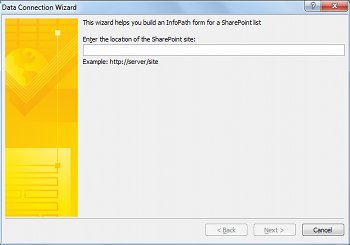
-
Kliknite na tlačidlo Ďalej.
-
Vykonajte jeden z nasledujúcich krokov:
-
Prispôsobenie formulára existujúceho zoznamu
-
Vyberte položku prispôsobiť existujúci zoznam lokality SharePoint, a potom vyberte zoznam, ktorý chcete prispôsobiť.
-
Kliknite na tlačidlo Ďalej.
-
Vytvorenie nového zoznamu a prispôsobený formulár
-
-
Vyberte položku vytvoriť nový zoznam lokality SharePoint, a potom zadajte názov pre nový zoznam.
-
Kliknite na tlačidlo OK.
-
-
Kliknite na tlačidlo Dokončiť.
Prispôsobenie zoznamu v programe InfoPath
Po otvorení nového alebo existujúceho zoznamu sa zobrazí formulár ako predvolený formulár SharePoint s dvoma stĺpcami rozloženia tabuľky.
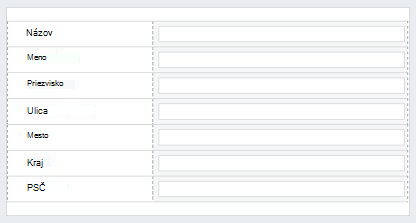
Teraz môžete navrhnúť formulár úpravou rozloženia, pravidlá a overenia. Nové stĺpce v SharePointe sa vytvoria pridaním nových polí do formulára programu InfoPath.

Dynamické správanie pridá sa pravidlá kontroly.
-
Pridanie pravidla do ovládacieho prvku na karte domov v skupine pravidlá kliknite na položku Pridať pravidlo.
Pravidlá pomôcť overiť, či je dátum v budúcnosti, alebo či zadať text do poľa e-mailové adresy je v správnom formáte.
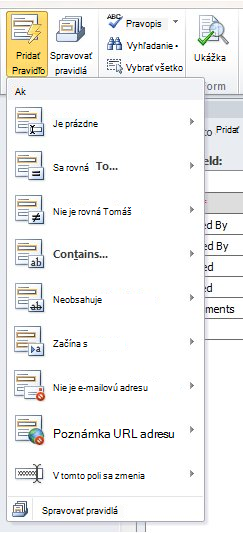
Publikovanie v zozname späť na lokalitu SharePoint
Po dokončení prispôsobovania v zozname, musí byť uverejnené na lokalite SharePoint.
-
Kliknite na kartu súbor a potom kliknite na položku Rýchle publikovať publikovať formulár. Kliknite na tlačidlo OK po zobrazení výzvy.
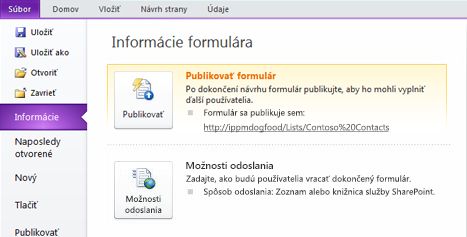
-
Návrat do zoznamu, a potom pridajte položku, ktorú chcete zobraziť vyplnený formulár.
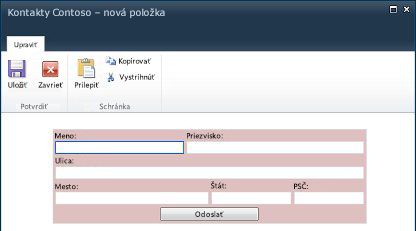
Ďalší príklad prispôsobenie formulárov zoznamu lokality SharePoint v programe InfoPath, začínajúc od programu SharePoint Designer 2010 v téme Úprava formulárov zoznamu pomocou programu InfoPath 2010.










